Pripremne radnje
Tattelecom isporučuje usmjerivače različitih tvrtki, ali sada se Rotek Rx-22200 smatra najpopularnijim modelom, pa će svi daljnji koraci biti analizirani koristeći ovu mrežnu opremu kao primjer. Ako vaš uređaj nije takav, savjetujemo vam da unesete njegov model u pretragu na našem web mjestu kako biste pronašli odgovarajući vodič za konfiguraciju. Međutim, čak i dolje dane upute mogu se smatrati univerzalnima, jer je princip konfiguriranja bilo kojeg usmjerivača pod Tattelecomom praktički isti, a razlikuju se samo web sučelja.
Prvo povežite postojeći uređaj s računalom da biste pristupili web sučelju. Više o tome pročitajte u zasebnom tematskom materijalu na donjoj poveznici.
Više detalja: Spajanje usmjerivača na računalo

Prvi korak pripremnog rada je završen, ali to ne znači da možete izravno pristupiti interakciji s Internet centrom. Sada se preporučuje provjera postavki operativnog sustava koji je odgovoran za dobivanje IP adrese i DNS poslužitelja za usmjerivač. Ako vrijednosti ovih parametara postavite na automatski način, to će izbjeći moguće sukobe koji mogu nastati prilikom postavljanja svojstava WAN-a u web sučelju usmjerivača. Jasne upute o tome pronaći ćete u donjem priručniku.
Više detalja: Postavke mreže Windows
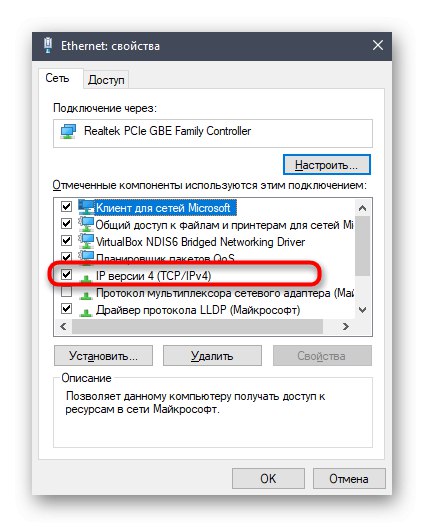
Ovlaštenje u web sučelju
Sve radnje povezane s konfiguriranjem ponašanja Rotek Rx-22200 ili bilo kojeg drugog usmjerivača izvode se putem njegovog web sučelja, otvorenog u pregledniku na ciljnom računalu, koje je povezano s mrežnim uređajem pomoću jedne od dostupnih metoda. Web sučelje otvara se odlaskom na standardnu adresu 192.168.1.1 ili 192.168.0.1... Nadalje, postaje potrebno unijeti podatke o autorizaciji u obrazac koji se pojavi. Prema zadanim postavkama izgledaju prijava i lozinka adminmeđutim, ti se parametri ponekad razlikuju ovisno o proizvođaču usmjerivača. Ispod ćete pronaći detaljan vodič o tome kako samostalno odrediti korisničko ime i lozinku ako zadane vrijednosti ne odgovaraju.
Više detalja: Utvrđivanje prijave i lozinke za ulazak u web sučelje usmjerivača
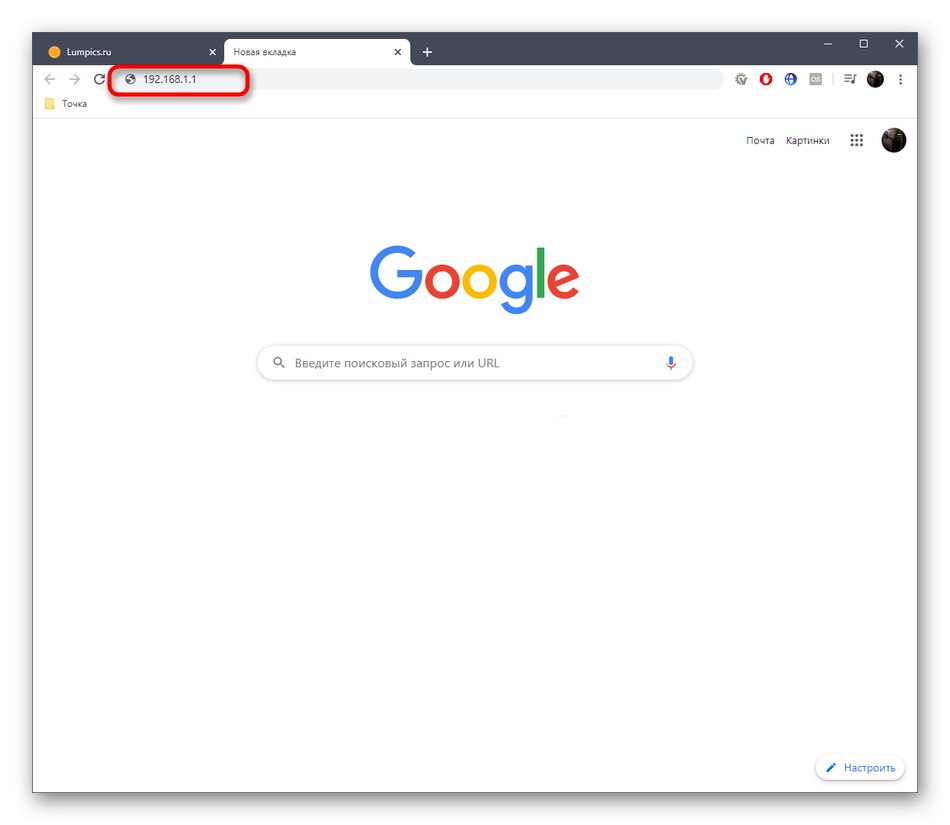
Postavljanje usmjerivača Tattelecom
Pripremni koraci uspješno su završeni, a autorizacija je izvršena u web sučelju Rotek Rx-22200 ili druge korištene mrežne opreme. To znači da možete nastaviti s postavljanjem. Sve se radnje izvode u ručnom načinu, ali neće vam trebati puno vremena, pogotovo ako pažljivo slijedite sljedeće korake. Konfiguraciju smo podijelili u faze tako da svaki korisnik razumije koje manipulacije treba izvršiti, a također izolira za sebe samo potrebne smjernice.
Korak 1: Konfigurirajte WAN i LAN
Omogućavanje veze s davateljem usluga glavni je zadatak koji se mora izvršiti prilikom konfiguriranja usmjerivača. Ključna stvar ovdje je odabir ispravnog protokola veze koji morate unaprijed provjeriti kod svog davatelja internetskih usluga. Dalje, cijeli postupak izgleda što jednostavnije:
- U internetskom centru idite na odjeljak "Postavljanje" i tamo odaberite stavku "WAN"... Uklonite sadašnja sučelja ako postoje kako ne bi bilo problema s povezivanjem u budućnosti.
- Zatim kliknite na "Dodaj WAN sučelje" i ispunite obrazac koji se pojavljuje u skladu s preporukama davatelja usluge. Ako odaberete dinamički IP, promjene neće biti potrebne, jer će se svi podaci protokola automatski dohvatiti. Ako govorimo o PPPoE, unesite korisničko ime i lozinku koje je pružio davatelj usluga.Otprilike isto bi trebalo učiniti sa statičnom IP adresom, ali umjesto korisničkog imena i pristupnog ključa unose se sama adresa, maska podmreže i DNS. Po završetku spremite promjene i provjerite pojavljuje li se žičani internet kada spajate LAN kabel na računalo. Ako je to slučaj, tada su sve postavke točne i možete nastaviti dalje.
- Zatim otvorite drugu kategoriju "LAN" ići na konfiguriranje lokalne mreže.
- Provjerite je li postavljena standardna IP adresa
192.168.0.1a maska podmreže je255.255.255.0... Obavezno omogućite DHCP poslužitelj tako da svaki klijent na lokalnoj mreži dobije jedinstvenu IP adresu i na primjer navedite njihov domet192.168.0.2-192.168.0.64... Pritom obavezno provjerite je li trenutna adresa192.168.0.1ne spada u ovaj raspon jer ga računalo koristi prema zadanim postavkama i ne mogu ga zauzeti drugi korisnici. - Ispod su opcije IPv6 i DHCPv6. U većini slučajeva te protokole ne trebate omogućiti, pazite da su onemogućeni ili omogućite ako ih vaš davatelj usluga preporučuje. Kada završite, kliknite na "Prijavite se" i "Uštedjeti"kako bi nova konfiguracija stupila na snagu.
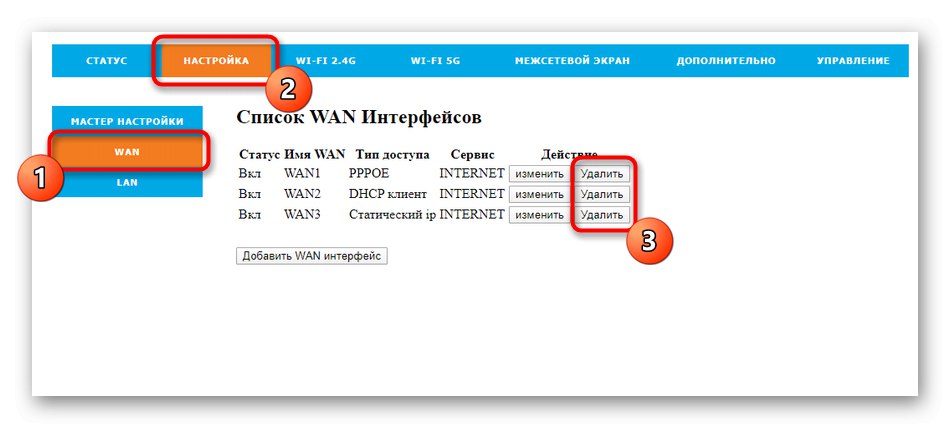
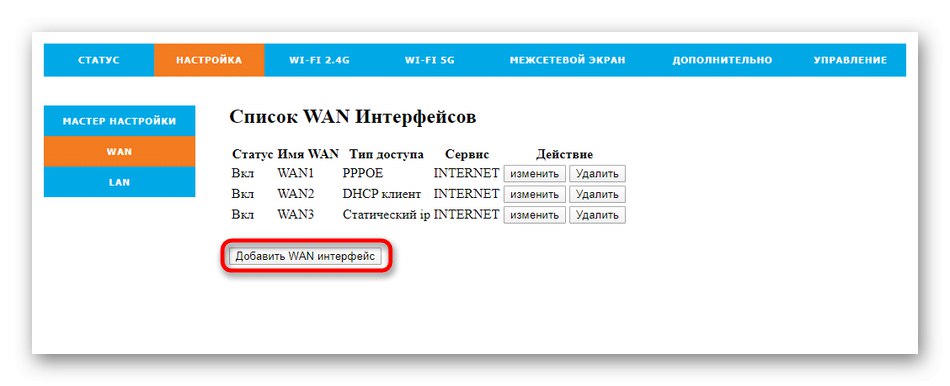
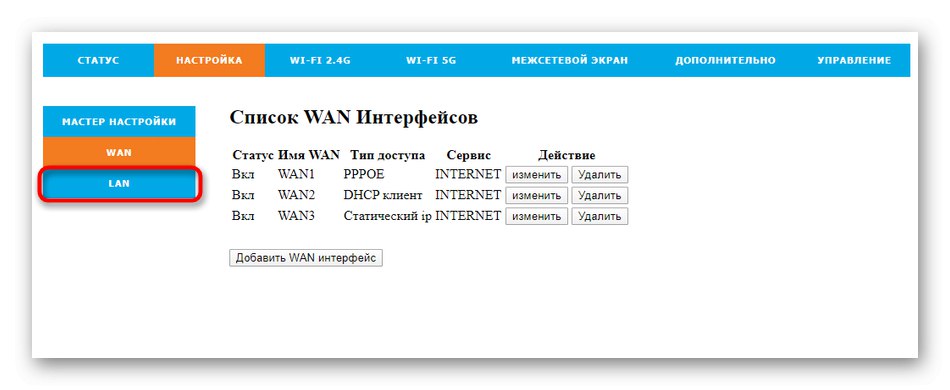
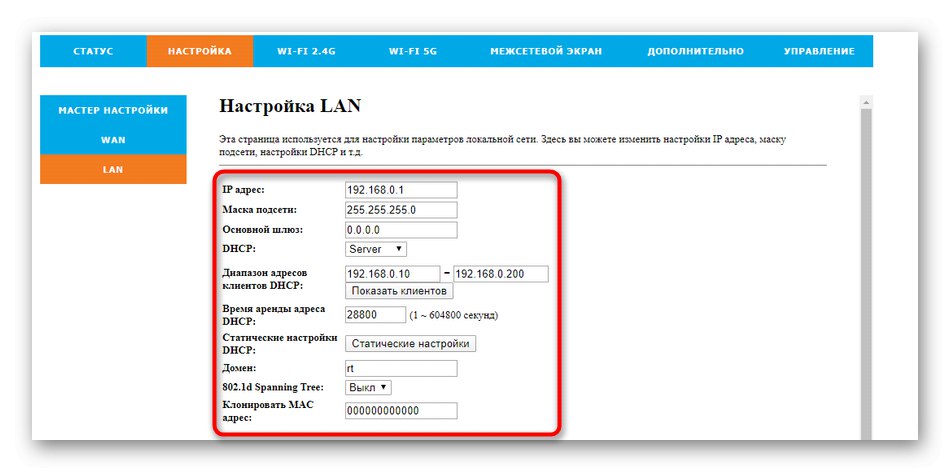
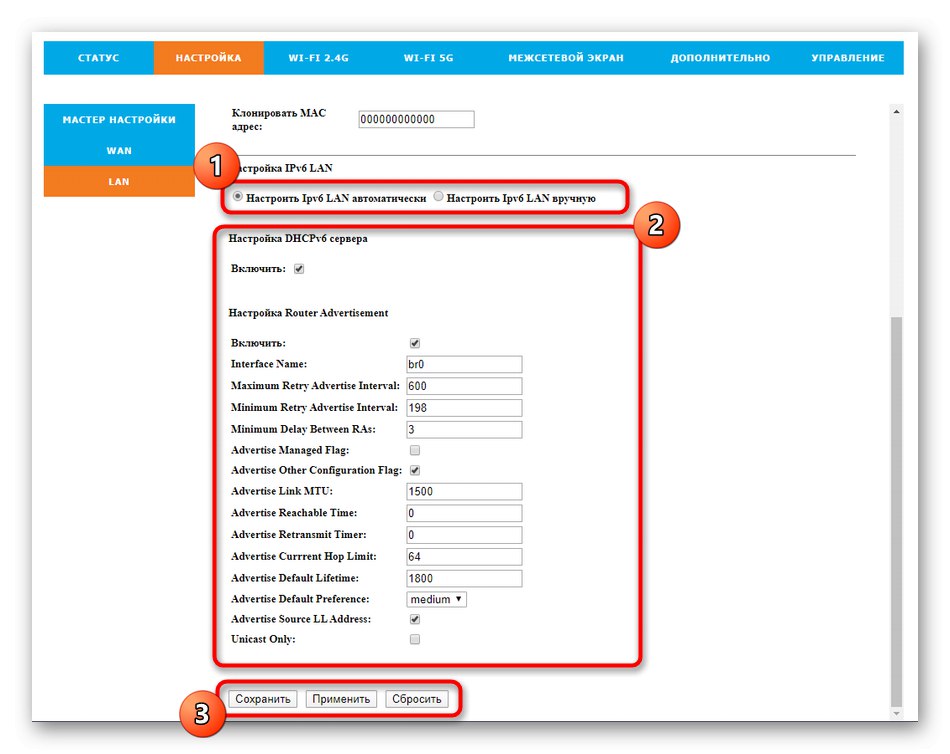
Ne trebate više mijenjati parametre lokalne mreže, sada bi svaki uređaj povezan s usmjerivačem trebao ispravno funkcionirati ako su sve radnje izvedene ispravno.
Korak 2: bežično postavljanje
Važan korak je i konfiguriranje svojstava bežične mreže. Wi-Fi prema zadanim postavkama ne funkcionira, a ako funkcionira, njegova trenutna konfiguracija definitivno neće odgovarati željenoj. U takve svrhe vrši se ručni odabir glavnih parametara.
- Prođite kroz gornju ploču do odjeljka "Wi-Fi 2.4G" ili Wi-Fi 5Gako usmjerivač koji se koristi podržava rad u dva načina. Prednost ovog izbora je što u stambenim višestambenim zgradama u blizini postoji mnogo pristupnih točaka koje gotovo uvijek rade u načinu 2,4G. Ako Wi-Fi prilagodite na 5G, dobit ćete stabilniju vezu.
- Bilo koja vrsta bežičnog načina rada konfigurirana je potpuno isto. Prvo u odjeljku "Osnovni, temeljni" uključite pristupnu točku i aktivirajte glavni SSID.
- Dalje, postavite standard, odnosno odaberite upravo spomenutu frekvenciju. Ostavite način rada nepromijenjen, ali postavite naziv prema vašim potrebama. Uz njega će Wi-Fi biti prikazan na popisu dostupnih veza. Ostatak parametara možete ostaviti u zadanom stanju, pazeći da nema ograničenja na brzinu prijenosa, kao ni na maksimalan broj klijenata.
- Premjesti u kategoriju "Dodatno"... Većina ovdje predstavljenih točaka bit će korisna samo upućenim korisnicima, zato nemojte ništa mijenjati, samo pazite da je postavljena maksimalna snaga odašiljača. Ako nije, promijenite samo ovu vrijednost, primijenite promjene i krenite dalje.
- U "Mreže gostiju" imate priliku definirati nove pristupne točke ovisno o glavnoj. Gosti su i nisu dio lokalne mreže. U ovom je izborniku konfiguracija doslovno nekoliko klikova. Uključite potreban broj pristupnih točaka, postavite im naziv, postavite ograničenja i razinu pristupa. Popis klijenata također se ovdje pregledava kada je Wi-Fi aktivan.
- Obratite pažnju na sigurnost bežične pristupne točke. U odgovarajućoj kategoriji prvo odaberite mrežu s kojom želite raditi, navedite najnoviju i najjaču vrstu šifriranja pomoću skočnog izbornika i napišite lozinku od najmanje osam znakova. Zapamtite ovaj pristupni ključ, jer on je taj koji će morati ući za prvu vezu s mrežom. Ako pristupnu točku otvorite onemogućavanjem zaštite lozinkom, apsolutno se svaki korisnik može povezati s njom u nedostatku određenih pravila vatrozida.
- Što se tiče gore opisanih pravila vatrozida, ona se mogu djelomično konfigurirati kroz kategoriju "Kontrola pristupa" u istom odjeljku. Ovdje morate omogućiti način pristupa bežičnoj mreži, odabrati vrstu ponašanja pravila (dopustiti ili zabraniti) i postaviti MAC adrese ciljeva na koje će se ovo pravilo primjenjivati. Međutim, morat ćete unaprijed znati fizičku adresu samog uređaja. To ćete najlakše učiniti praćenjem popisa kupaca.
- Na jelovniku "Wi-Fi radar" postoje postavke jedinstvene opcije, koje nema u većini usmjerivača poznatih proizvođača - ovdje možete skenirati pokrivenost i pronaći pristupne točke. Postavite dodatne filtre da biste pronašli samo otvorene mreže ili one koje imaju određene postavke lozinke.
- Danas usmjereni usmjerivač Rotek Rx-22200, poput gotovo svih popularnih modela mrežne opreme, podržava Wi-Fi vezu putem WPS tehnologije. Aktivirajte ovu opciju u odgovarajućem izborniku za brzo povezivanje klijenata s bežičnom pristupnom točkom. To će ih osloboditi unosa ključa, jer će se dopuštenje dati odmah nakon pritiska na virtualni gumb ili gumb smješten na tijelu samog uređaja.
- Posljednji izbornik, prisutan u odjeljku postavki bežične mreže, odgovoran je za omogućavanje rasporeda prema kojem će aktivne pristupne točke raditi za korisnike. Ako želite, omogućite ovu postavku i postavite odgovarajuće vrijeme za svaki dan u tjednu. Ne zaboravite da se i sistemsko vrijeme usmjerivača mora pravilno konfigurirati, ali o tome ćemo detaljno razgovarati u posljednjem koraku našeg članka.
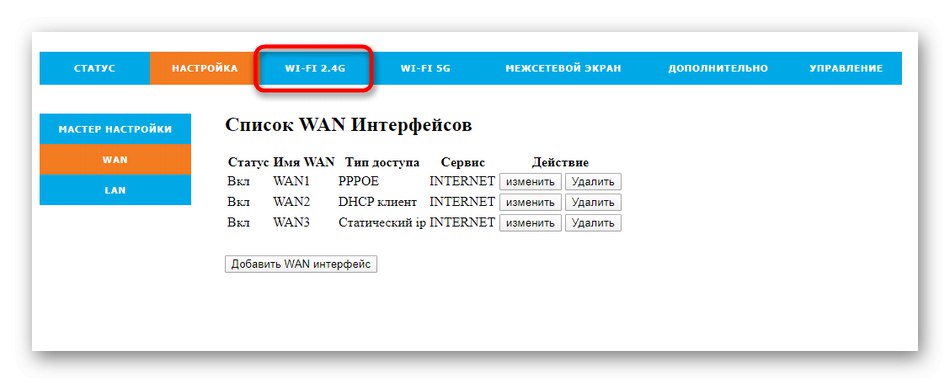
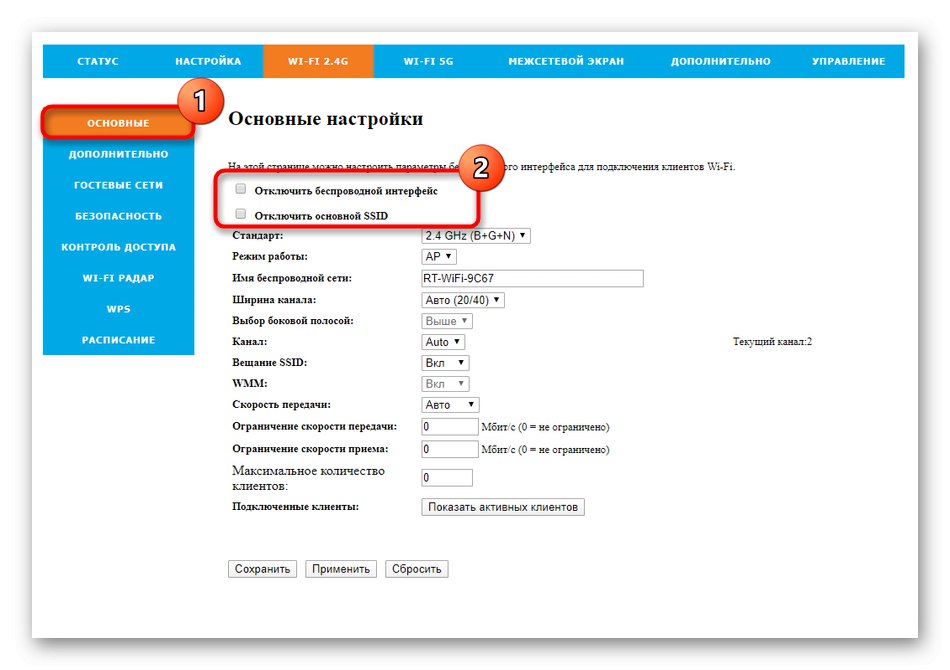
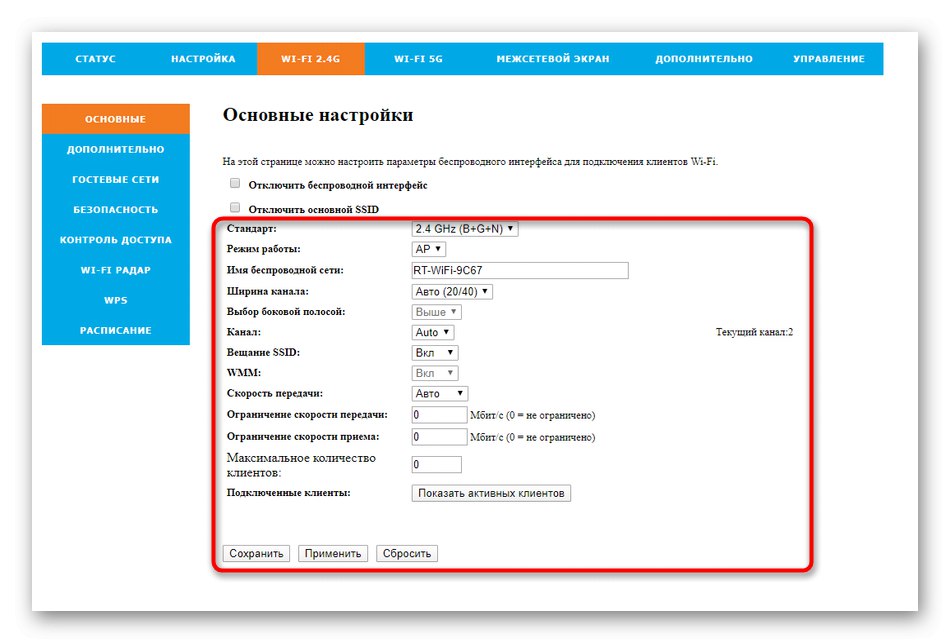
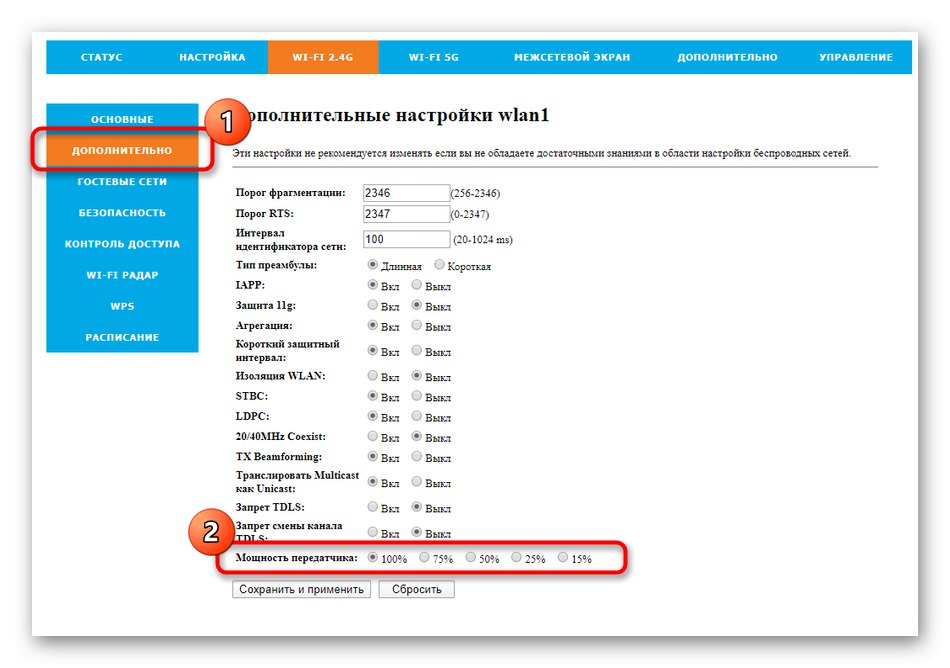
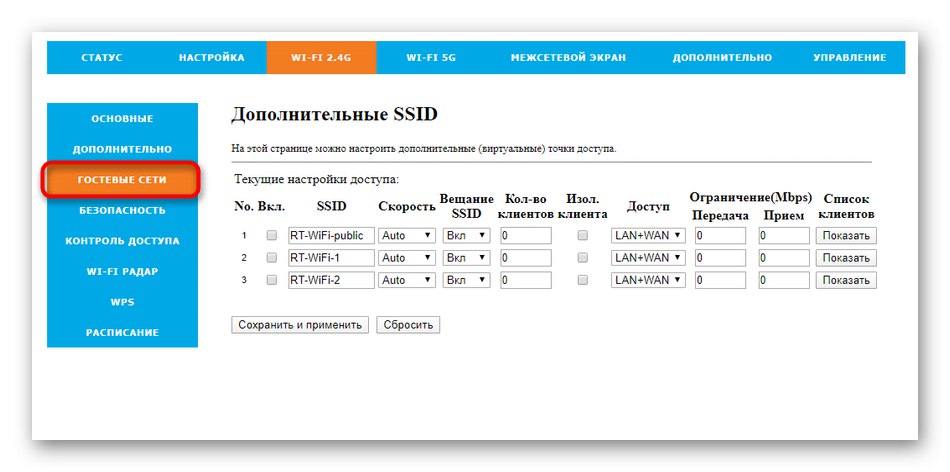
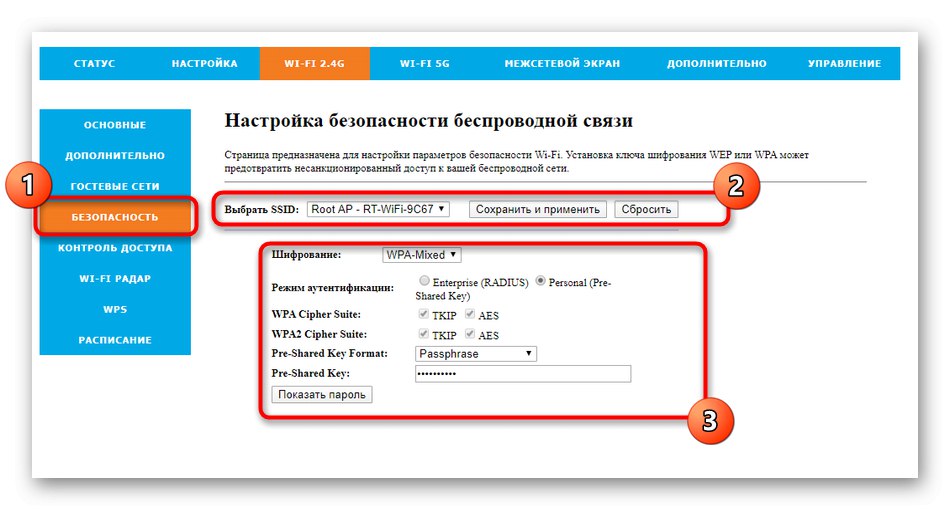
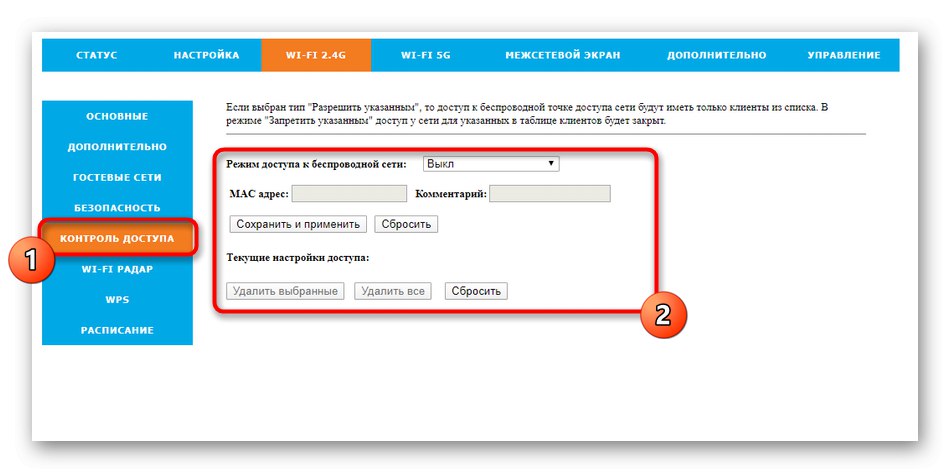
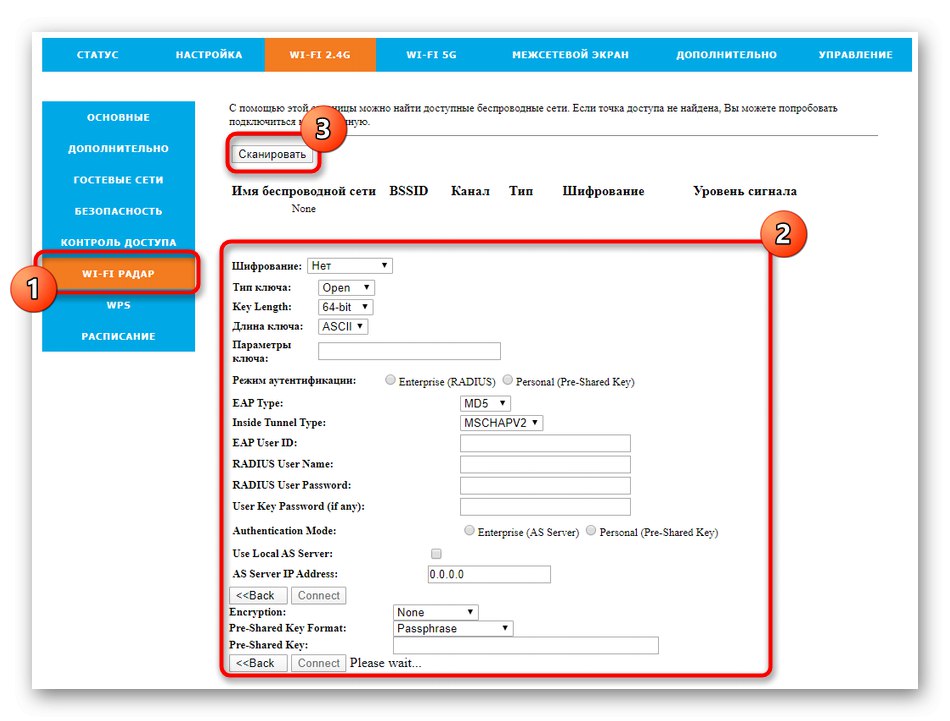
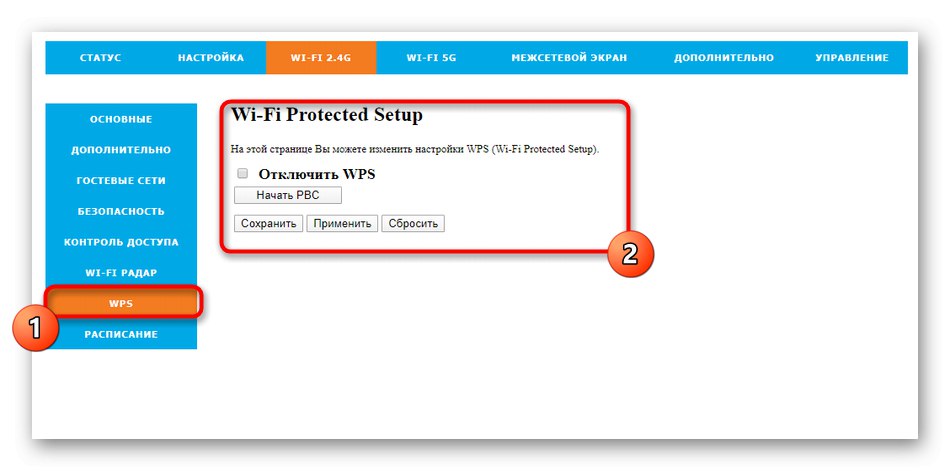
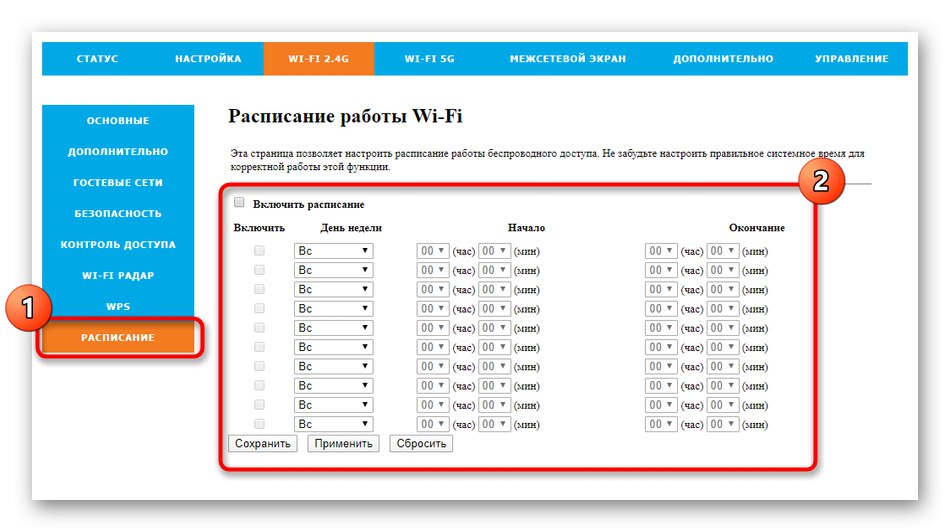
Po završetku svakako spremite sve promjene, što se preporučuje čak i u međufazama. To će osigurati da se nijedna od postavki slučajno ne izgubi te da će ponašanje usmjerivača biti ispravno.
Korak 3: Pravila vatrozida
Pravila vatrozida uključuju ne samo postavke priključka, već i sigurnosne postavke koje filtriraju MAC adrese, IP adrese i određene URL-ove. Iskusni korisnici ovdje će imati koristi od standardnih DOS tehnologija zaštite.
- Da biste započeli konfiguriranje vatrozida, otvorite odjeljak "Vatrozid" i odaberite prvu kategoriju Prosljeđivanje luka... Omogućite prosljeđivanje za svaki port ili odaberite samo one potrebne.
- Zatim ispunite tablicu prema svojim zahtjevima. Navedite protokol priključka, postavite raspon i dodajte komentare po potrebi. Svi proslijeđeni portovi bit će prikazani u odgovarajućoj tablici, kojom se može upravljati uređivanjem ili brisanjem tamo prisutnih vrijednosti.
- Ako trebate postaviti ograničenja na dolazni ili odlazni promet za filtriranje priključaka za lokalnu mrežu, učinite to putem odgovarajućeg izbornika. Ovdje morate aktivirati ovo pravilo, unijeti raspon priključaka i priložiti komentar. Popis takvih filtara prikazan je u posebno naznačenoj tablici u nastavku.
- Poziva se sljedeći izbornik "IP filtar", a već pod njegovim imenom već je jasno koje opcije korisnik u njemu izvodi. Ako želite ograničiti primanje paketa s određenih IP adresa, samo ih zapišite, postavite protokol i svakako omogućite sam filtar. Svako pravilo mora se unijeti zasebno, čineći tako tablicu.
- Kategorija "MAC filtar" provode se približno iste radnje, ali to se tiče ograničenja fizičkih uređaja. Možete koristiti prethodno spomenuti popis klijenata usmjerivača da biste na taj način odredili njihove MAC adrese i blokirali ovu dostupnu funkciju.
- Ako filtar prema MAC adresama nije prikladan, možete odmah blokirati sve veze i dodati one koje želite dopustiti na popis dopuštenih. Nema inovacija u popunjavanju popisa, pa se nećemo detaljno zadržavati na ovome.
- Kategorija URL filtar u postavkama usmjerivača Rotek Rx-22200 vrši mogućnost svojevrsne roditeljske kontrole. U njemu možete odrediti koje web stranice prema adresi ili ključnoj riječi želite blokirati ili dopustiti, prekidajući veze sa svim ostalim resursima.
- izbornik "DOS zaštita" bit će zanimljiv samo naprednim korisnicima. Ovdje ćete pronaći sva standardna pravila vatrozida koja pružaju zajedničku zaštitu od napada hakiranja ili krađe podataka. Možete ručno aktivirati svaku stavku i promijeniti ograničenje broja prenesenih paketa u sekundi.
- Posljednja kategorija "Kontrola pristupa" omogućuje vam ručni unos IP adresa izvora koji će funkcionirati suprotno utvrđenim pravilima vatrozida. Ovo je svojevrsna konfigurabilna iznimka, gdje trebate postaviti vlastite parametre za svaki WAN priključak.
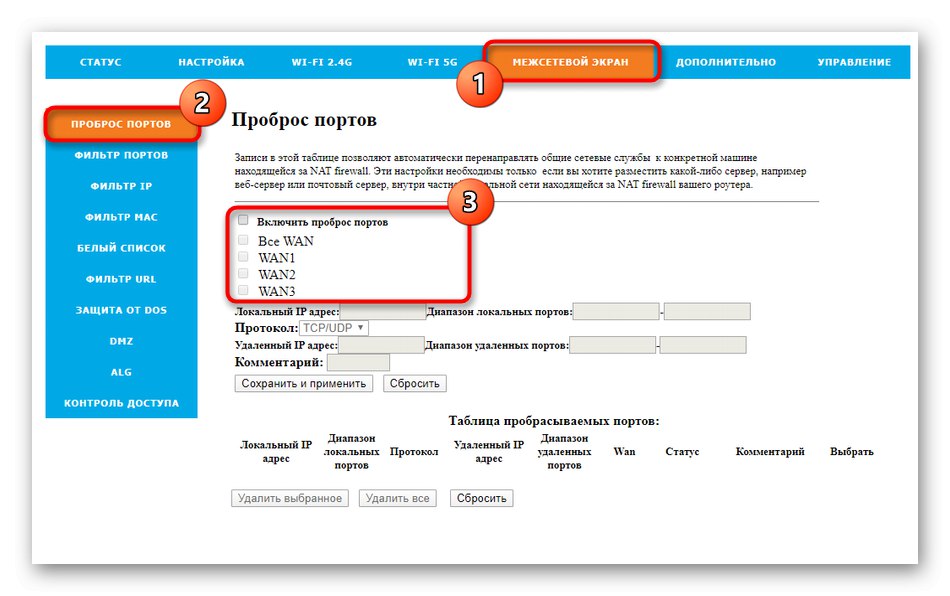
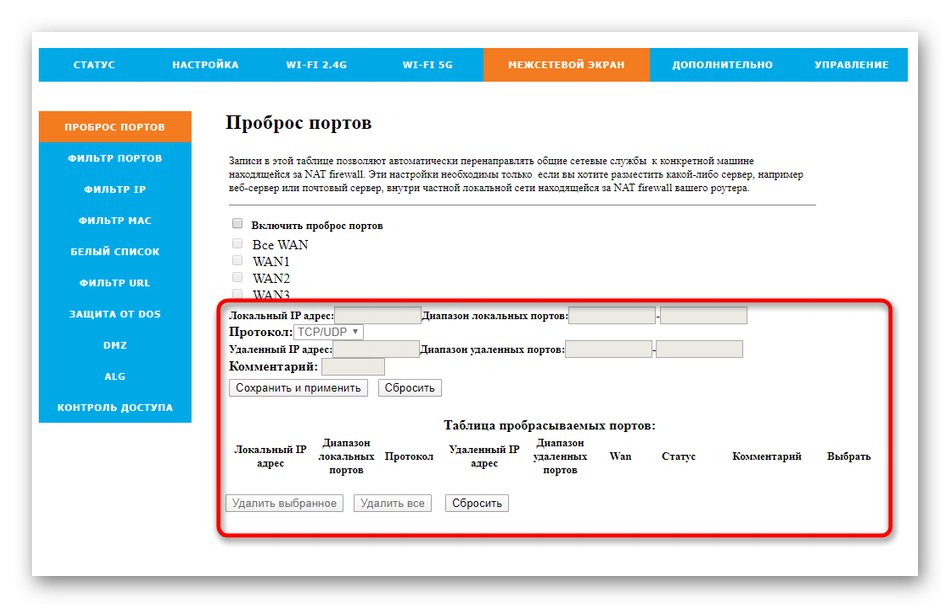
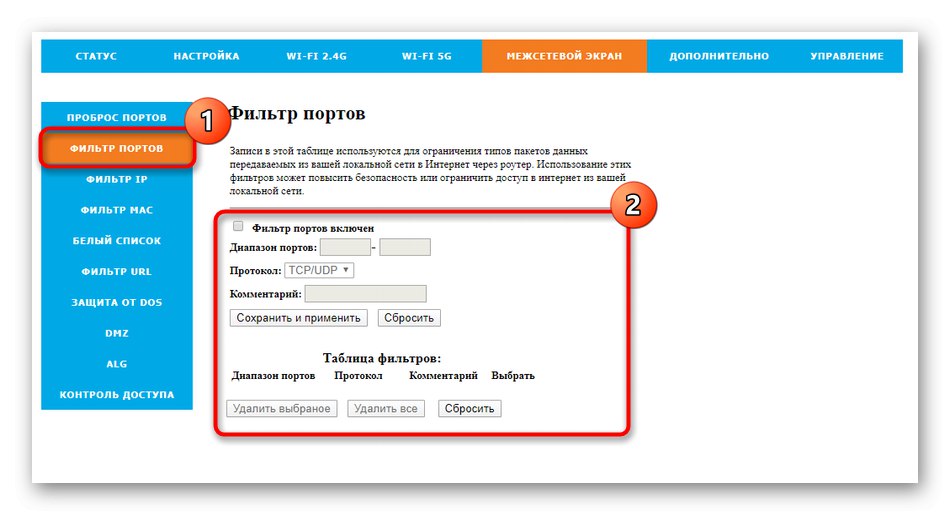
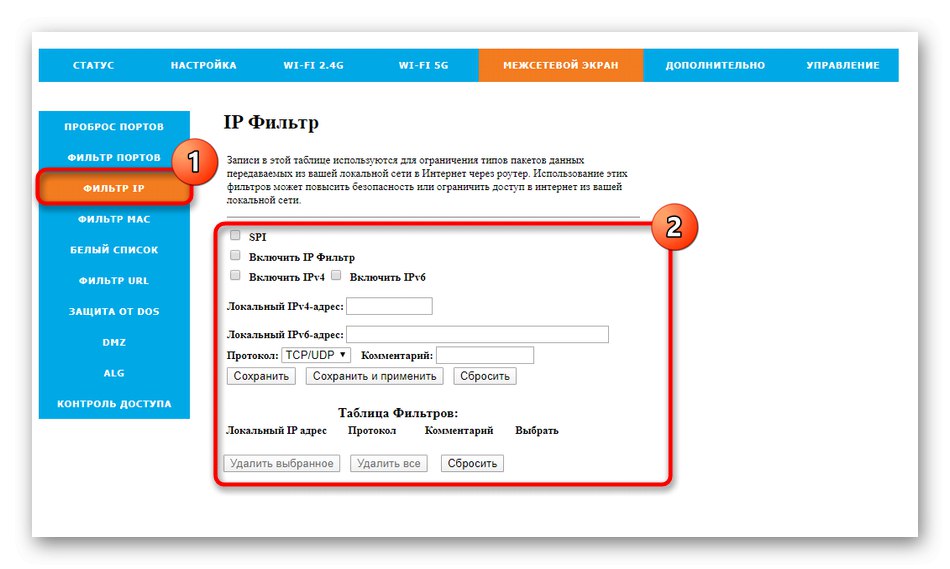
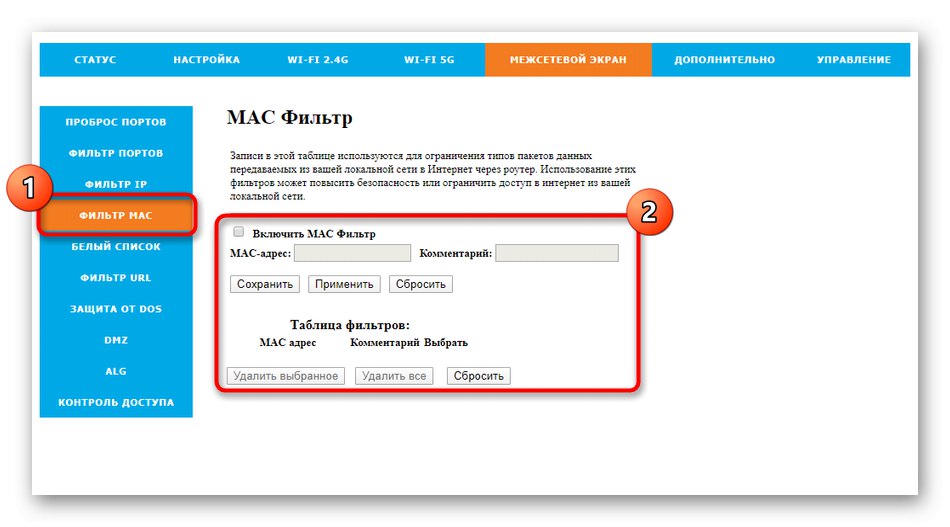
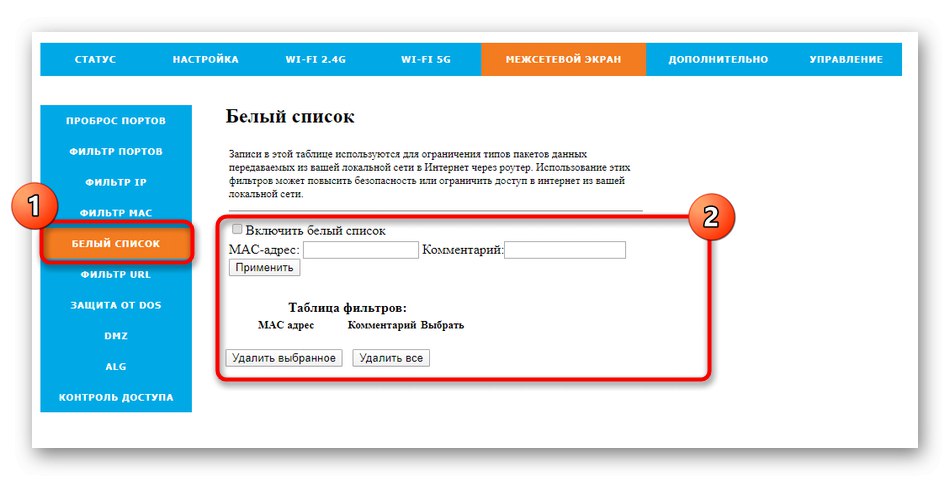
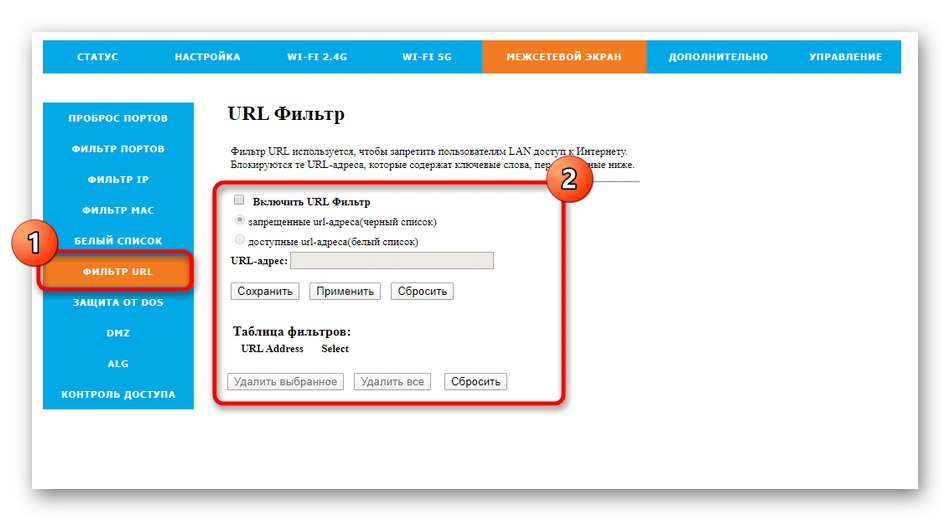
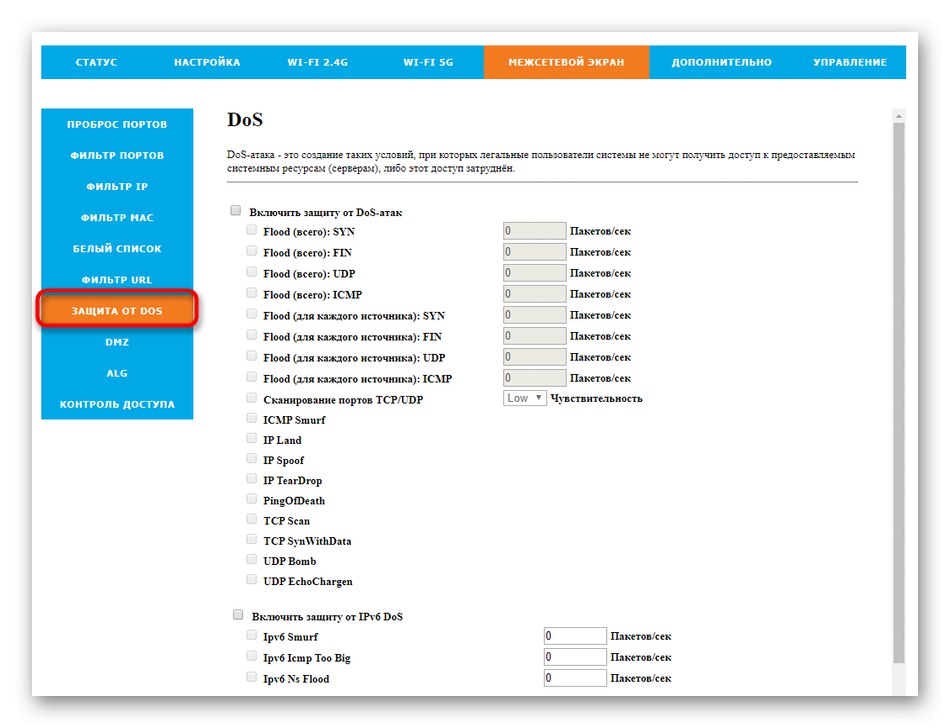
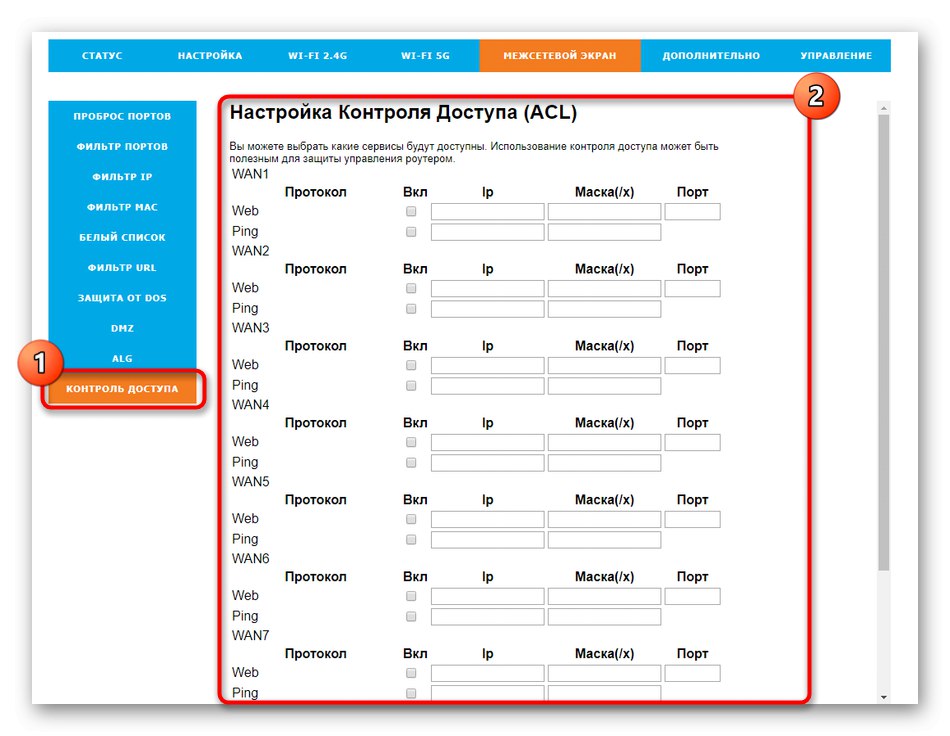
Korak 4: upravljanje usmjerivačem
Posljednji korak u konfiguriranju Tattelecom usmjerivača je provjera parametara sustava. Dok prolazimo kroz sljedeće korake, pokazat ćemo i značajke koje će vam dobro doći u budućnosti.
- Otvorite odjeljak "Kontrolirati"gdje odaberite prvu kategoriju "Konfiguracija"... Iznad smo ispitali primjere stvaranja pravila vatrozida. Za neke korisnike to može potrajati dugo. Ako se bojite da će se sve postavke slučajno resetirati, spremite ih u zasebnu datoteku samo putem ovog izbornika. Ako je potrebno, vratite konfiguraciju prijenosom datoteke ovdje.
- Instaliranje novog firmvera usmjerivača vrši se putem izbornika "Ažuriranje softvera"... Za Rotek Rx-22200 dostupno je samo ručno ažuriranje, pa se datoteka firmvera prvo mora dobiti na službenom web mjestu programera uređaja, a zatim preuzeti klikom na odgovarajući gumb. Trenutna verzija firmvera prikazana je u istoj kategoriji.
- Savjetujemo vam da podatke o autorizaciji promijenite putem izbornika "Računi"... Unesite novu lozinku za prijavu na web sučelje kako biste povećali sigurnost usmjerivača. Napominjemo da ćete ovu lozinku morati unijeti svaki put kad se prijavite u Keenetic, a ako je zaboravite, zadana vrijednost se vraća samo potpunim resetiranjem konfiguracije.
- Ranije smo spomenuli da je važno konfigurirati sistemsko vrijeme usmjerivača ako imate posla s rasporedom. Postavite ispravne vrijednosti u odgovarajući izbornik, a zatim spremite promjene.
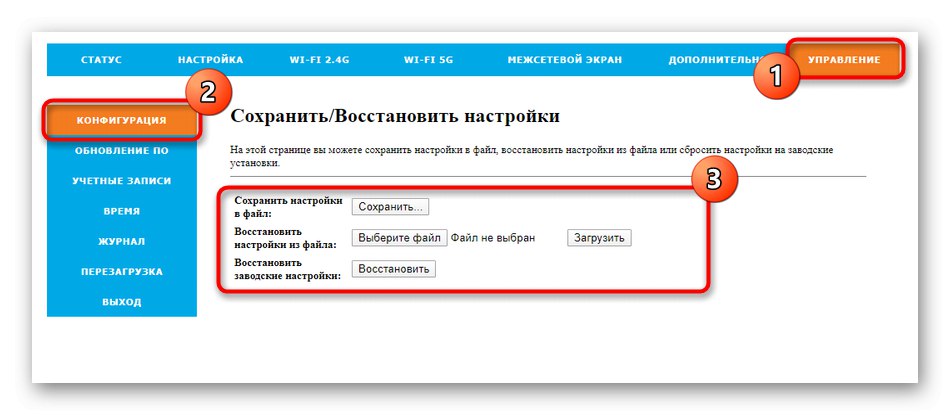
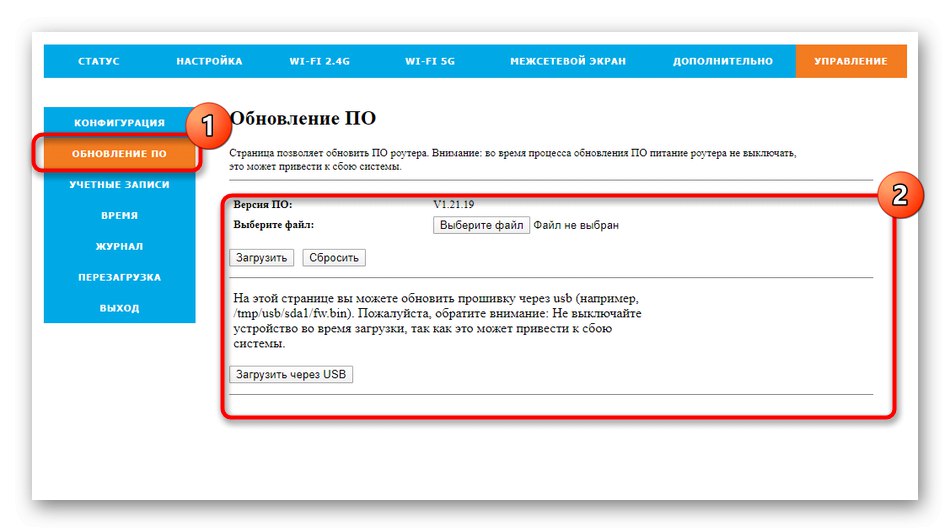
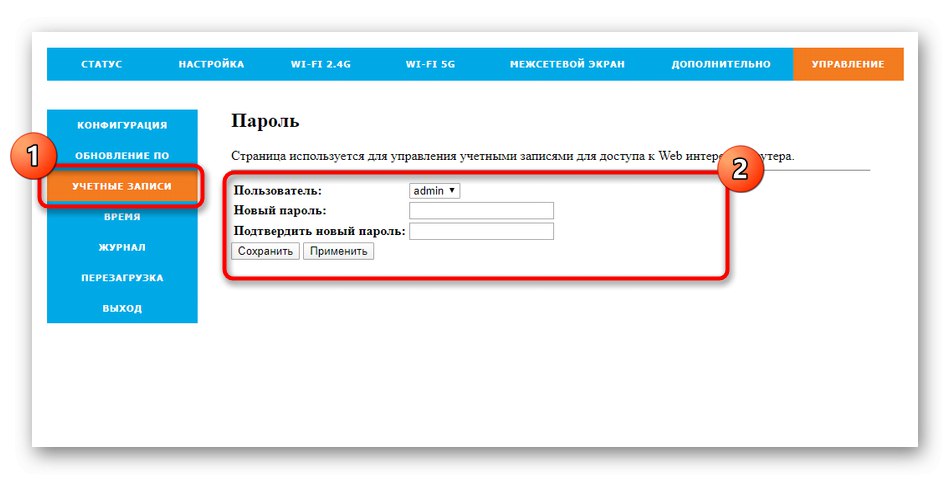
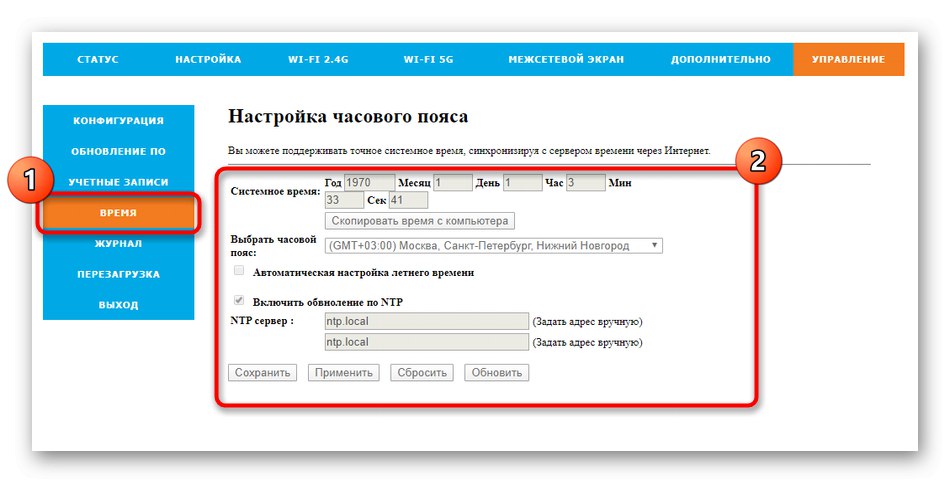
Kroz isti odjeljak "Kontrolirati" usmjerivač se ponovno pokreće nakon dovršenja konfiguracije i izlaska iz web sučelja, što se može učiniti zatvaranjem kartice, ali tada postoji rizik da se sve nespremljene promjene jednostavno odbace.